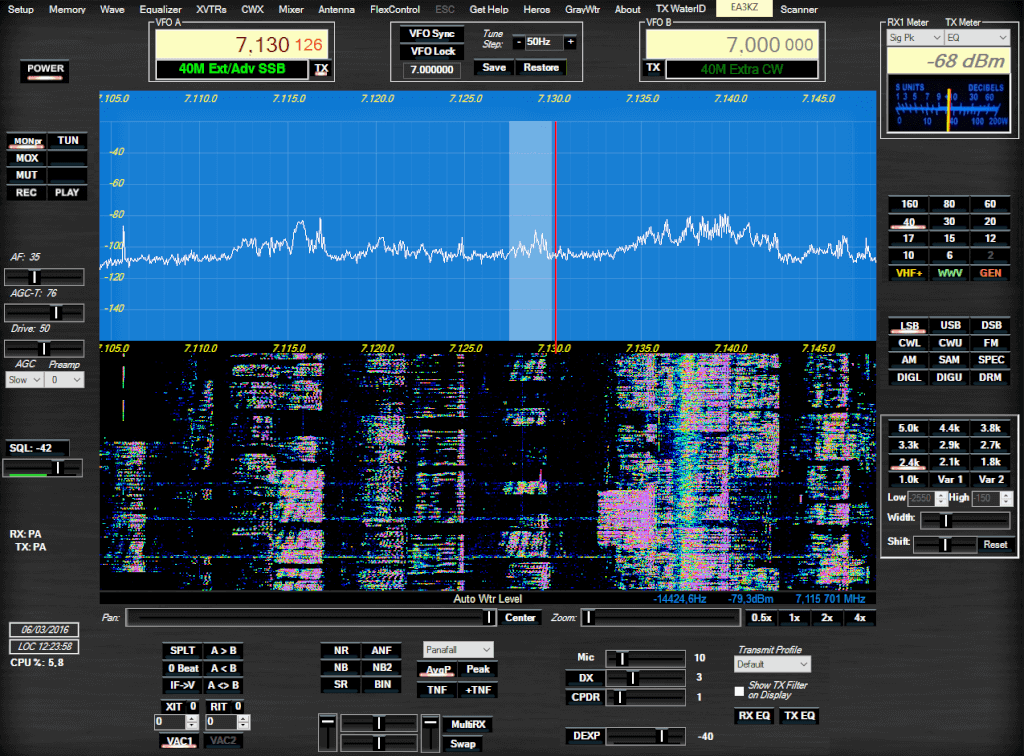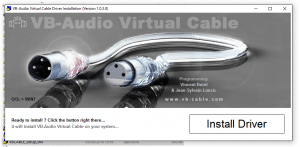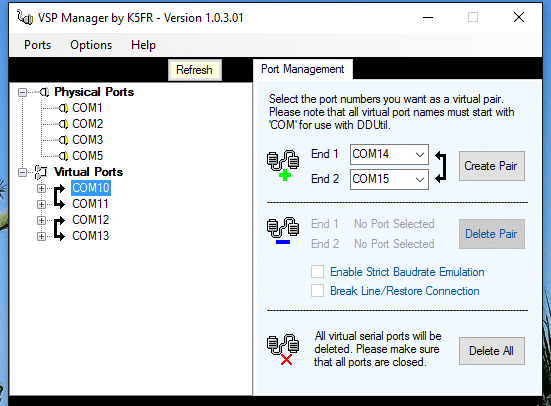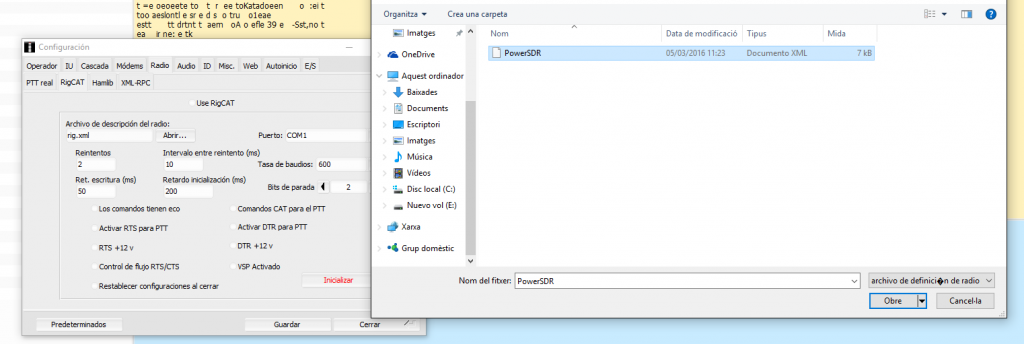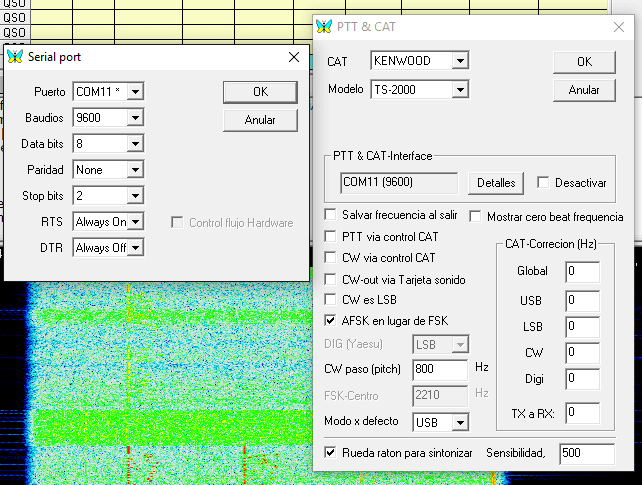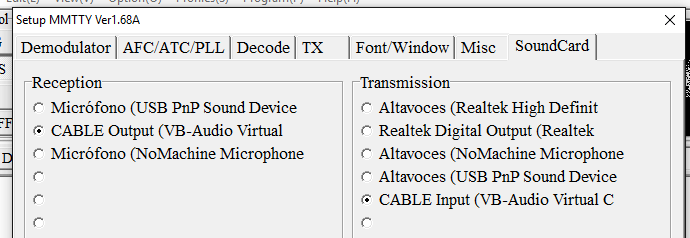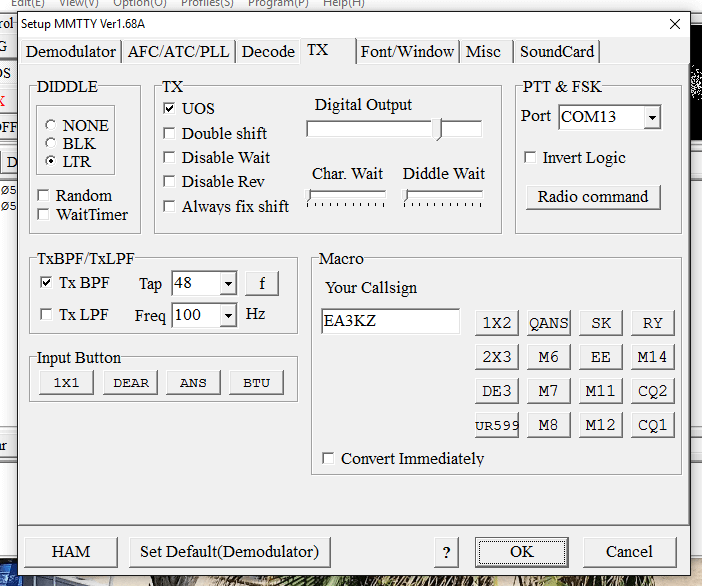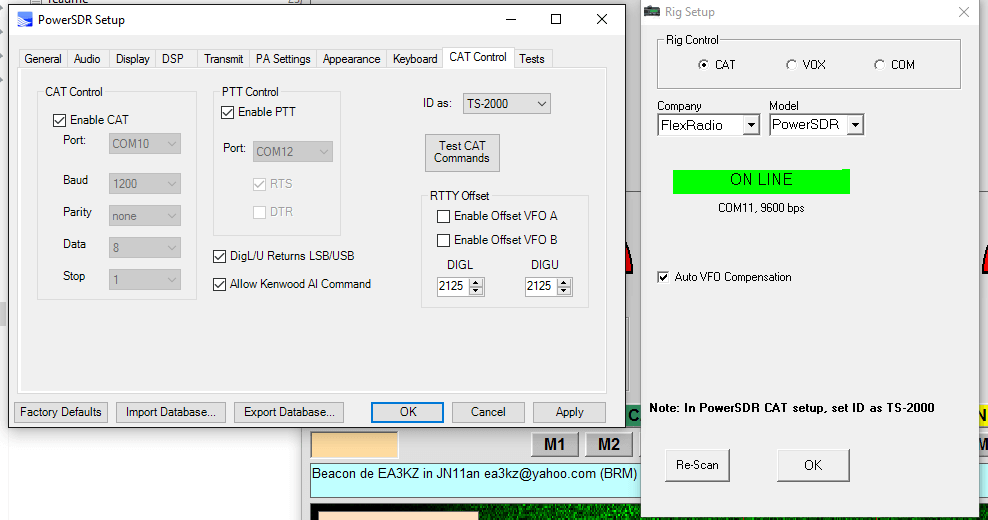PowerSdr de FlexRadio en modos digitales
En la red hay muchos documentos de como usar el PowerSDR de FlexRadio en modos digitales pero la mayoría se basan en el uso del excelente programa VAC de Eugene Muzychenko en este caso usaremos el programa VB-CABLE que es “Donationware” , las configuraciones son validas para el FLEX-1500, FLEX-3000, FLEX-5000.
En primer lugar descargaremos el programa VB-CABLE descomprimimos el fichero zip en una carpeta temporal y ejecutamos el programa VBCABLE_Setup para versiones de Windows de 32bits o VBCABLE_Setup_x64 para versiones de Windwos de 64bits.
Después de la instalación es necesario reiniciar el ordenador.
El programa creara 2 nuevos dispositivos de audio uno en grabación CABLE output y otro en reproducción CABLE input:
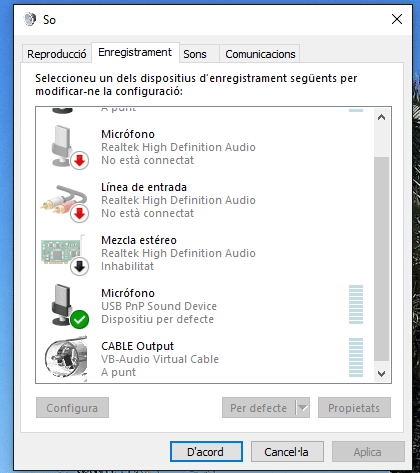
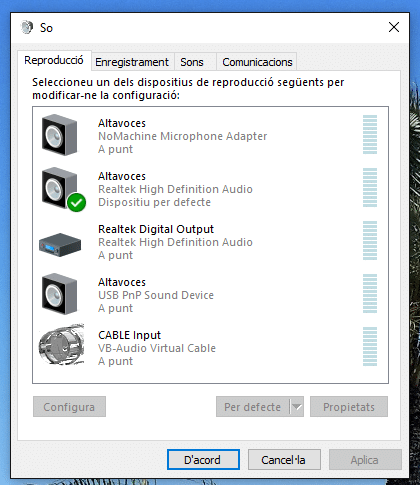
Para el CAT y el control del PTT necesitamos tambien 2 pares de puertos COM virtuales, yu uso el VPS Manager de K5FR cara estos menesteres, este programa es gratuito para los radiaoficionados solo tienes que enviar un mensaje con tu indicativo y te enviara una copia.
Una vez instalado creamos 2 pares de puertos virtuales.
En este caso usaremos 2 pares:
COM10 y el COM11 para el CAT.
COM12 y COM13 para el control del PTT.
Podemos usar otras combinaciones si estos puertos COM ya existen en el ordenador
En primer lugar configuramos el VAC en el PowerSdr
Setup -> Audio
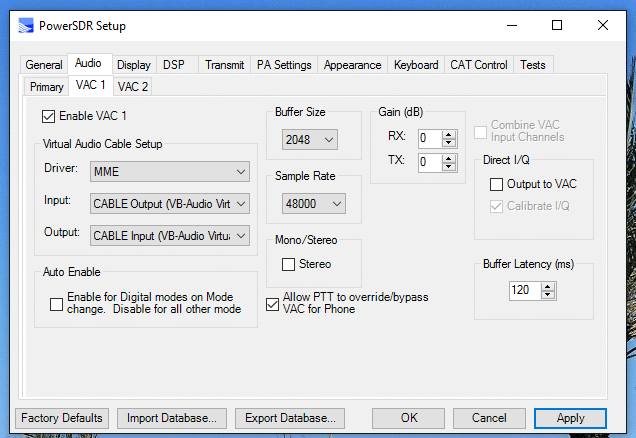
Configuramos los puertos CAT y PTT
Setup -> Audio
En CAT Control, seleccionar COM10 y enable CAT
en PTT Control seleccionar el puerto 12 marcar RTS y seguidamente enable PTT
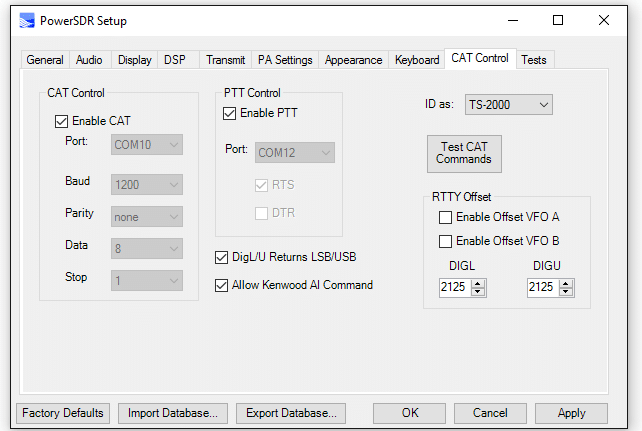
Configuración FLDIGI
Primero descargar el fichero XML para el powersdr aqui.
Ejecutar el FLDIGI
abrir Configuración -> Radio -> RigCat
en Archivo de descripción de radio, hacer clic en Abrir y cargar el fichero PowerSDR.xml descargado anteriormente.
Marcar Use RigCAT, seleccionar el puerto COM11, marcar Comandos Cat para el PTT
Abrir Configuración -> Audio y seleccionar PortAudio
dispositivo de Captura : CABLE output
dispositivo de Reproducción: CABLE input
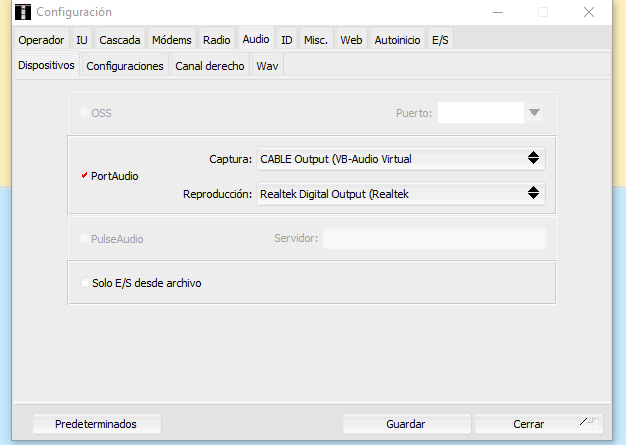
MIXW
Ir al menú HARDWARE -> CAT-Ajustes
y configurar el CAT a través del COM11 como Kenwood TS2000
Ir al menú HARDWARE -> Ajustes del PTT
Configurar el COM13
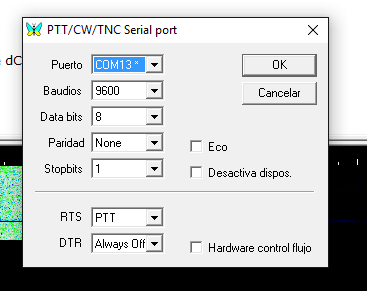
Ir al menú HARDWARE -> Ajustes tarjeta de sonido
Configurar como en Entrada: CABLE Output
y en salida: CABLE Input
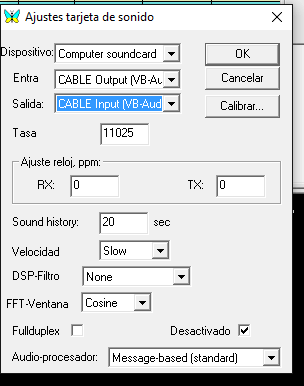
MMTTY
Ir a OPTION -> Setup MMTTY
En la pestaña SoundCARD seleccionar:
Reception: CABLE Ouput TRASMISSION: CABLE Input.
En la pestaña TX configurar el Puerto COM13 en PTT&FSK
MMSSTV
Ir a OPTION -> Setup MMSSTV
En la pestaña MISC
Configurar en In: CABLE Output y en Out: CABLE Input
En la pestaña TX configurar el COM13
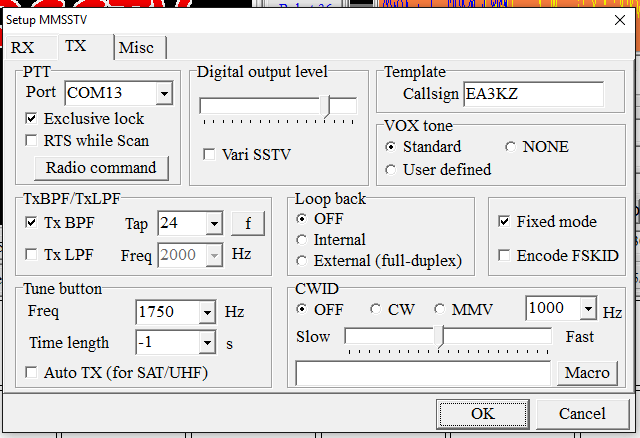
WSJT-X
Para entrar el la configuración pulsar F2
RADIO
Rig: TS2000
Serial Port: COM11
PTT method CAT COM13
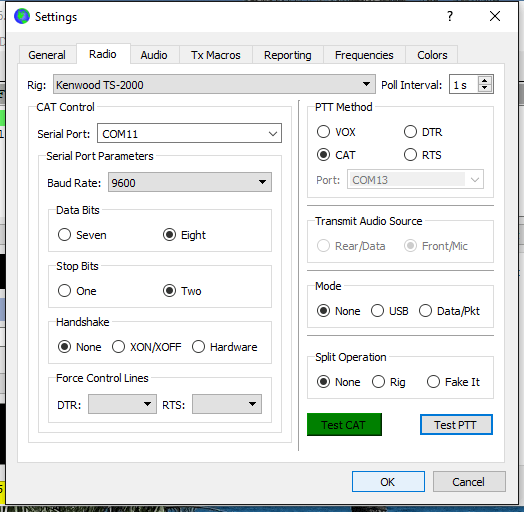
AUDIO
Input: CABLE Ouput
Output: CABLE Input
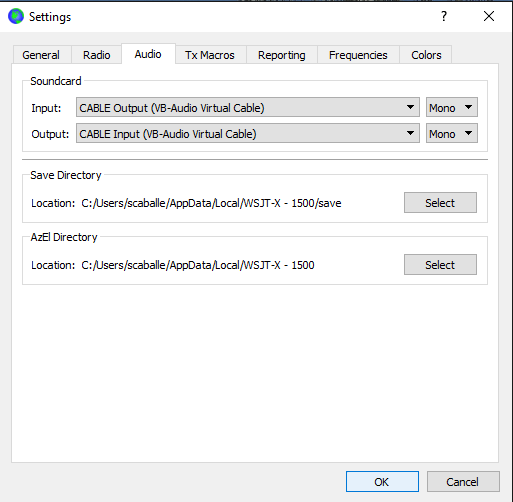
ROS
Configuración Tarjeta de Sonido
Dispositivo de Entrada : CABLE Ouput
Dispositivo de Salida: CABLE Input
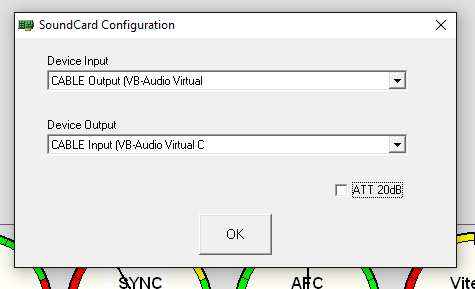
Configuración Emisora
El programa busca automáticamente el puerto COM
importante en la configuración el PowerSDR seleccionar en ID TS-2000
La configuración para otros programas es muy simple, en la configuración de la tarjeta de sonido tenemos que seleccionar como dispositivo de entrada: CABLE Output
y como dispositivo de salida : CABLE Input.
Para el CAT el COM 10 y en el modelo de equipo PowerSdr si este modelo no aparece en la lista podemos también seleccionar Kenwood TS-2000
Para el control del PTT seleccionar el COM13
Estos números de COM corresponden a la configuración de ejemplo si estos puertos están ocupados podemos crear otros sin problema con el VPS Manager
73 Salvador EA3KZ